از طریق منوی جستجو مطلب مورد نظر خود در وبلاگ را به سرعت پیدا کنید
روش نصب و کار با Xournal روی اوبونتو برای حاشیه نویسی و امضاء PDF
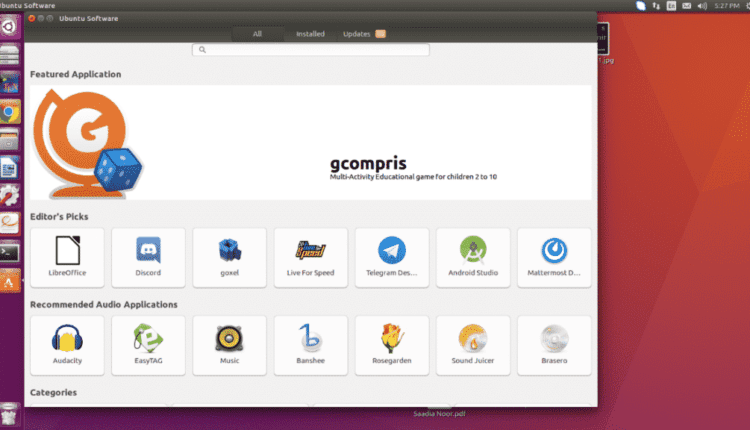
سرفصلهای مطلب
معرفی Xournal
Xournal برنامهای است که برای یادداشتبرداری، ایجاد طرحها یا دفتر خاطرات، همانطور که توسعهدهندگان این برنامه توضیح دادهاند، توسعه یافته است. با این حال، جالب ترین چیز در مورد Xournal امکان حاشیه نویسی یک PDF به روشی بسیار ساده است که برای تصحیح متنی که برای ما ارسال شده است یا ایجاد نوعی حاشیه نویسی بسیار مفید است. روی آی تی.
رابط کاربری این برنامه دارای نوار ابزار ساده و شهودی است که بلافاصله قادر خواهید بود در این نوع فایل ها حاشیه نویسی و علامت گذاری کنید.
هنگامی که نیازهای یک سند شامل تغییر متن، افزودن یا حذف صفحات از آن است، بهتر است از یک ویرایشگر PDF کاملتر استفاده کنید. وقتی چیزی که نیاز دارید ایجاد حاشیهنویسی، اضافه کردن تصاویر یا پیوست کردن طرحها است روی فایل های PDF، استفاده از این برنامه کوچک یک گزینه بسیار سریع و راحت است.
Xournal را نصب کنید
نصب این برنامه در اوبونتو به سادگی باز کردن a است console و نوشتن موارد زیر در آن:
پس از نصب خواهید دید که رابط کاربری آن بسیار ساده اما موثر است. Xournal یک سری ابزار مانند مداد، پاک کن و خط زیر، اضافه کردن لایههای متن، انتخاب و درج تصاویر و بسیاری موارد دیگر دارد که میتوانید پس از نصب آنها را کشف کنید. ما می خواهیم روشن کنیم که Xournal اجازه ویرایش متن PDF را نمی دهد. این به شما امکان می دهد حاشیه نویسی های خود را ویرایش کنید روی فقط فایل
در اینجا نمایش نصب Xournal است.
مرحله 1: مرکز نرم افزار اوبونتو خود را باز کنید

گام 2: Xournal را در نوار جستجو جستجو کنید، آن را دریافت خواهید کرد.
مرحله 3: کلیک روی دکمه نصب را بزنید و پس از قرار دادن رمز اکانت خود آن را نصب کنید. پس از نصب Xournal، نماد در نوار وظیفه سمت چپ شما نشان داده می شود.

در PDF حاشیه نویسی کنید
همانطور که در مقدمه اشاره کردیم، Xournal ابزار جالبی برای حاشیه نویسی PDF، نوشتن متون ساده، اضافه کردن خطوط و سایر اشکال هندسی و درج تصاویر است.
حاشیه نویسی متن
یکی از ضروری ترین ویژگی ها متن است و دقیقاً چیزی که در مورد این ابزار بیشتر جذب من می شود امکان ایجاد حاشیه نویسی در یک PDF است. Xournal اجازه ویرایش متن PDF را همانطور که قبلاً ذکر کردیم را نمی دهد، اما اگر بتوانید متن خود را ویرایش کنید.
منظور ما این است که اگر یک ورودی ایجاد کنید و سپس بخواهید آن را ویرایش کنید، Xournal به شما اجازه انجام آن را می دهد. مثلا:


به هر حال ، همانطور که می بینید به درستی رفتار می کند. مطمئناً در مورد ویرایش PDF موجود نیست، اما به شما این امکان را می دهد که خیلی سریع با آن کار کنید و باعث صرفه جویی در انرژی و زمان زیادی می شود.
الگو شناسی
علاوه بر امکان حاشیه نویسی در PDF، ویژگی دیگری که آن را جالب می کند، تشخیص فرم ها است. یعنی اگر سعی کنید یک خط مستقیم ایجاد کنید، ممکن است متوالی منحنی ها بیشتر از یک خط مستقیم به دست آورید، با این حال، Xournal می تواند تشخیص دهد که شما در تلاش برای ایجاد یک خط مستقیم هستید و مسئول جایگزینی کاری است که انجام داده اید. کاری که می خواستی بکنی اگر یک خط ناهموار رسم کنیم، Xournal تشخیص می دهد که ما در حال تلاش برای ایجاد یک خط هستیم و مسئول تبدیل آن به یک خط است تا فرآیندهای خط کشی ما مناسب باشد.
اما نه تنها این کار را با خطوط، بلکه با دایره ها و مستطیل ها نیز انجام می دهد.
همچنین شکل ها را تشخیص می دهد. تنها کاری که باید انجام دهید این است که شکل را در فایل PDF خود علامت گذاری کنید و مانند شکل زیر آن را انتخاب کنید:

فایل های PDF خود را امضا کنید
می توانید پرونده های PDF خود را با استفاده از ابزار Xournal امضا کنید. شما به یک فایل PNG از امضای دیجیتال خود نیاز دارید. سپس روش زیر را دنبال کنید تا علامت بگذارید روی اسناد PDF
مرحله 1: از منو، کلیک کنید روی پرونده را انتخاب کنید و PDF را باز کنید.

گام 2: PDF را که می خواهید باز کنید انتخاب کنید.

مرحله 3: پس از باز شدن پرونده PDF ، کلیک کنید روی نماد تصویری که در نوار ابزار نمایش داده می شود همانطور که در تصویر نشان داده شده است.

مرحله 4: پس از کلیک بر روی نماد تصویر، سپس روی فایل PDF در هر نقطه کلیک کنید تا یک پنجره جدید برای انتخاب تصویری که می خواهید درج کنید باز شود.

مرحله 5: فایل PNG امضای دیجیتال خود را انتخاب کرده و روی open کلیک کنید.

در نهایت، آن را بکشید تا موقعیت و اندازه را تنظیم کنید و در هر نقطه از سند کلیک کنید تا از حالت ویرایش خارج شوید. پس از اتمام کار، دوباره به منوی File بروید و انتخاب کنید export گزینه PDF یک نام مناسب برای فایل خود بگذارید و آن را ذخیره کنید و کار با امضای فایل PDF خود با مراحل ساده و آسان تمام شده است.
نتیجه
اگر به دنبال کار با فایلهای PDF خود هستید و کاربر لینوکس هستید، لازم نیست نگران این باشید که Adobe Reader از لینوکس پشتیبانی نمیکند. شما ابزارهای بسیار مفیدی دارید که به شما امکان می دهد با فایل های PDF کار کنید. یکی از این ابزارها Xournal است و به دلیل ویژگی های ساده اش محبوب می شود.
لطفا در صورت وجود مشکل در متن یا مفهوم نبودن توضیحات، از طریق دکمه گزارش نوشتار یا درج نظر روی این مطلب ما را از جزییات مشکل مشاهده شده مطلع کنید تا به آن رسیدگی کنیم
زمان انتشار: 1403-01-05 08:53:03



